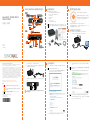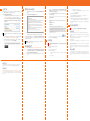SonicWALL TZ Seriesは、企業や組織向けに設計された高性能ファイアウォールです。高度なセキュリティ機能と柔軟な管理オプションを備え、ネットワークを保護し、データやアプリケーションへの安全なアクセスを提供します。
SonicWALL TZ Seriesは、次のような機能を提供します。
- ファイアウォール:ネットワークを外部からの攻撃から保護します。
- VPN:安全な仮想プライベートネットワーク(VPN)を構築します。
- アンチウイルスとアンチマルウェア:ネットワーク上のウイルスやマルウェアを検出して駆除します。
- コンテンツフィルタリング:不適切なコンテンツへのアクセスをブロックします。
- アプリケーション制御:ネットワーク上のアプリケーションの使用を制御します。
- 帯域幅管理:ネットワークの帯域幅を管理します。
- レポートとアラート:ネットワークのセキュリティに関するレポートとアラートを提供します。
SonicWALL TZ Seriesは、中小企業や組織に最適なセキュリティ
SonicWALL TZ Seriesは、企業や組織向けに設計された高性能ファイアウォールです。高度なセキュリティ機能と柔軟な管理オプションを備え、ネットワークを保護し、データやアプリケーションへの安全なアクセスを提供します。
SonicWALL TZ Seriesは、次のような機能を提供します。
- ファイアウォール:ネットワークを外部からの攻撃から保護します。
- VPN:安全な仮想プライベートネットワーク(VPN)を構築します。
- アンチウイルスとアンチマルウェア:ネットワーク上のウイルスやマルウェアを検出して駆除します。
- コンテンツフィルタリング:不適切なコンテンツへのアクセスをブロックします。
- アプリケーション制御:ネットワーク上のアプリケーションの使用を制御します。
- 帯域幅管理:ネットワークの帯域幅を管理します。
- レポートとアラート:ネットワークのセキュリティに関するレポートとアラートを提供します。
SonicWALL TZ Seriesは、中小企業や組織に最適なセキュリティ

1 SOHO 250/250W 前面板和后面板 2 检查包装内容
确认包装内是否包含下列物品:
• SonicWall SOHO 250 或 SOHO 250W 设备
• 天线 (3)(仅限 SOHO 250W 设备)
• 以太网网线
• 电源适配器
• 电源线
• 快速入门指南
• 安全环境法规信息 (SERI)
注:随附的电源线经过核准,仅用于特定国家或地区。使用
电源线前,请确认电源线的额定值且经过核准可用于您所在
的地点。
3 使用零接触进行部署
您的 SonicWall 设备已启用零接触。
零接触使您可以轻松注册设备,并通过 3 个
简单步骤将其添加到 Capture Security Center
(捕获安全中心)进行管理和报告。
如需使用零接触的信息,请参阅零接触部署指南。
完成零接触部署流程后,可以跳至本指南中的安装设备。对于
非零接触部署,请继续下一部分。
4 连接接口并打开电源
• 使用标准以太网电缆将 WAN 接口 (X1) 连接到因特网
• 使用标准以太网电缆将 LAN 接口 (X0) 连接到计算机
• 将天线连接到设备。(仅限 SOHO 250W 设备)
• 将电源适配器连接到设备并连接电源线。将电源线插头插入合适
的电源插座(100-240 伏特 AC)。
• 设备通电且引导过程中“测试” LED 亮起,然后在引导过程完成时
关闭。
120V AC
(U.S.)
10/100/act
SOHO 250
SOHO 250W
1000/act
X0
W0
lan
wlan
wan
X1
X2
X3
X4
security
on / act
U0 / SS
U
U
U
U
小心:仅可使用提供的电源适配器。请勿使用损坏的或其它设
备的电源适配器。
5 运行设置向导
• 在 Web 浏览器中输入 https://192.168.168.168。
• 单击“To launch the SonicWall Setup Guide, click here(如需启动
SonicWall 设置指南,请单击此处)”中的链接。
• 将打开 SonicOS 设置指南。
• 单击 NEXT(下一步)并按照设置指南的提示执行操作。
提示:计算机应该使用 DHCP IP 寻址。
• 在“Credentials(凭证)”屏幕中,输入新的管理员密码。单击 NEXT(下
一步)。
• 自动分配的 DHCP IP 设置显示在“IP Configuration(IP 配置)”页面中。
单击 NEXT(下一步)。
• 在“Setup Complete(设置完成)”页面中,查看设置,然后单击 DONE
(完成)。将显示 SonicOS 登录页面。
注:默认的管理员凭证为 Username(用户名):admin Password(密
码): password
注:有关手动配置,请参阅最新的 SonicOS 快速配置管理文档。
SonicWall
®
SOHO 250 和
SOHO 250W
快速入门指南
型号/产品
SOHO 250
SOHO 250W
版权所有 ©2019 SonicWall Inc. 保留所有权利。
SonicWall 是 SonicWall Inc. 和/或其附属公司在美国和/或其他国家/地区的商标或注
册商标。所有其他商标和注册商标均为其各自所有者的财产。
本文档中的信息与 SonicWall Inc. 和/或其附属公司的产品一起提供。本文档或者通
过销售 SonicWall 产品不以禁止反言或其他方式授予任何知识产权的许可,无论是
明示的还是暗示的。除了本产品的许可协议中规定的条款与条件,SonicWall 和/或
其附属公司不承担有关其产品的任何责任和任何明确、暗示或法定的担保,包括
但不限于暗示的适销性、适用于某一特定用途或不侵权的担保。在任何情况下,
即使已告知和/或其附属公司发生此类损害的可能性,SonicWall 和/或其附属公司都
不对由于停止使用或无法使用本文档而产生的任何直接的、间接的、继发的、惩
罚性的、特殊的或偶然的损害(包括但不限于利润损失,业务中断或信息丢失的
损失)承担任何责任。SonicWall 和/或其附属公司对本文档内容的准确性或完整性
不作任何陈述或保证,并保留随时更改规格和产品说明的权利,恕不另行通知。
SonicWall Inc. 和/或其附属公司不作任何承诺更新本文档中包含的信息。
如需更多信息,请访问 https://www.sonicwall.com/zh-cn/legal。
如需访问支持门户,请转至 https://www.sonicwall.com/zh-cn/support。
SOHO 250 和 SOHO 250W 快速入门指南
更新日期 - 2019 年 4 月
232-004637-50 修订版 A
图例
警告:“警告”图标用来提示可能造成财产损失或人员伤亡的情况。
小心:“小心”图标用来提示如不按照相应说明进行操作,可能引起硬件
损坏或数据丢失。
重要提示、注意、提示、手机或视频:信息图标表示支持的信息。

7 配置无线 LAN 设置
• 登录 SOHO 250W 设备并单击页面顶部的 QUICK CONFIGURATION(快
速配置)。
• 选择 Wireless Guide(无线指南)单选按钮。
• 单击 Next(下一步)并按照无线指南向导的提示执行操作。如需更
多信息和完整步骤,请参阅最新的 SonicOS 快速配置指南。
在您使用无线指南或第一次转至 Wireless > Settings(无线>设置)
页面时需要选择国家代码。请选择要部署设备的国家代码,即
使您目前不在该国家。
8 获取最新固件
• 在 Web 浏览器中,输入 http://www.mysonicwall.com。
• 转至 Resources & Support > My Downloads(资源和支持 > 我的下载)
并从 Product Type(产品类型)下拉菜单选择 SOHO 250 or SOHO 250W
Firmware(SOHO 250 或 SOHO 250W 固件)。
• 单击您需要的固件对应的链接并将文件保存到计算机上的某个
位置。
重要提示:如果您选择的是加拿大的国家代码,只能联系
SonicWall 支持进行更改。
• 在设备上,转至 MANAGE | Updates > Firmware & Backups > Upload
Firmware(管理 | 更新 > 固件和备份 > 上载固件)页面。单击 Upload
New Firmware(上传新固件)按钮。
• 单击 Choose File(选择文件)按钮以选择您刚才下载的固件,然后
单击 Upload(上传)。
• 单击新固件的 Boot(启动)图标。
9 安装设备
若要将设备安装在墙面,您需要:
• 螺丝刀
• 电钻(配有合适尺寸的钻头)
• 在板墙上进行安装时:
• 两根 6 号平头螺丝,长度 1 英寸(头径 7 毫米,长度为 25
毫米)
• 两个墙锚
警告:请勿将设备安装在天花板上,它并非设计用于安全的天
花板安装。
• 在实木或金属上进行安装时:
• 两根 6 号平头木螺丝或机械螺丝,长度 1 英寸(头径 7 毫
米,长度为 25 毫米)
在墙上安装设备的步骤如下:
1 在安装设备的墙面上钻两个相距 4.33 英寸(11 厘米)的孔。
2 如果使用墙锚,请将墙锚插入每个孔中。
3 将螺丝插入每个墙锚中(如果不使用墙锚,请将螺丝插入每个孔
中),并在墙面外留出 3/16 英寸(0.45 厘米)(包括螺丝头)。
4 将设备安装槽置于螺丝上方,并向里向下按,直到设备牢固地安
装为止。
10 安全和监管信息
安装设备
在远离阳光直射和热源的位置进行安装。建议最高环境温度不超过 104º F (40º C)。
路由器线缆需远离电源线、荧光照明器材和噪声源(例如收音机、发射器和宽频放
大器等)。
随附的电源线经过核准,仅可用于特定的国家或地区。使用电源线前,请确认电源
线的额定值且经过核准可用于您所在的地点。
确保装置防潮防湿。
允许设备周围的自由气流通过侧面的通气孔。建议的最小间隙为 1 英寸(25.44 毫
米)。
必须特别考虑设备到供电电路的连接。处理这一问题时,必须适当考虑设备的铭牌
额定值。不要使电路过载。
依据德国配备可视显示器的工作场所条例 §2 的规定,此设备不能用于配备可视显示
器的工作场所。为了避免视觉显示工作场所的不适反应,不得将此设备放置在直接
视野内。
锂电池警告
用户不得更换 SonicWall 安全装置中使用的锂电池。需将 SonicWall 安全装置返还至
SonicWall 授权的服务中心,以更换制造商推荐的相同或同等类型的锂电池。如果出
于任何原因必须处置电池或 SonicWall 安全设备,请按照电池制造商提供的说明进行
操作。
警告:为了您的安全,请遵循本部分列出的所有说明。
线缆连接
所有以太网和 RS232(控制台)缆线的用途都是与其他设备建立建筑物内部连接。请
勿将这些端口直连到离开 SonicWall 设备所在建筑物的通信线路或其他线路。
电源信息
如果 SonicWall 产品包装中缺少电源,请通过 https://www.sonicwall.com/zh-cn/support/
contact-support 联系 SonicWall 技术支持进行更换。本产品只能使用经过 UL 认证并标
记 "I.T.E. LPS" 的电源,额定输出为 12V 直流输出,最小电流为 2.0 A,热机械分析最低
40 摄氏度。
6 注册产品
注册是设置过程中的一个重要环节,也是获取 SonicWall 安全服
务、固件更新和技术支持等优势所必需的。
从 SonicOS 注册设备的步骤如下:
• 从设置指南继续操作或在浏览器中输入设备的 LAN IP 地址(默认
为 https://192.168.168.168),然后使用管理员凭证登录。
• 单击顶部横幅中的 Register(注册)或 Security Services(安全服务)下
的 MONITOR | Current Status | System Status(监控 | 当前状态 | 系
统状态)页面。
• 使用您的 MySonicWall 帐户名和密码登录。如果没有 MySonicWall
帐户,请访问 http://www.mysonicwall.com 以创建帐户。
• MySonicWall 将直接从设备获取所需信息。完成时,您将看到一条
消息,指示注册已完成。单击 Continue(继续)。
提示:如需从 SonicOS 注册设备,请在 WAN (X1) 接口上配置 DNS
服务器设置。
-
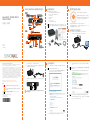 1
1
-
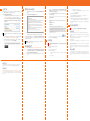 2
2
SonicWALL TZ Seriesは、企業や組織向けに設計された高性能ファイアウォールです。高度なセキュリティ機能と柔軟な管理オプションを備え、ネットワークを保護し、データやアプリケーションへの安全なアクセスを提供します。
SonicWALL TZ Seriesは、次のような機能を提供します。
- ファイアウォール:ネットワークを外部からの攻撃から保護します。
- VPN:安全な仮想プライベートネットワーク(VPN)を構築します。
- アンチウイルスとアンチマルウェア:ネットワーク上のウイルスやマルウェアを検出して駆除します。
- コンテンツフィルタリング:不適切なコンテンツへのアクセスをブロックします。
- アプリケーション制御:ネットワーク上のアプリケーションの使用を制御します。
- 帯域幅管理:ネットワークの帯域幅を管理します。
- レポートとアラート:ネットワークのセキュリティに関するレポートとアラートを提供します。
SonicWALL TZ Seriesは、中小企業や組織に最適なセキュリティ
関連論文
-
SonicWALL TZ Series クイックスタートガイド
-
SonicWALL TZ Series クイックスタートガイド
-
SonicWALL TZ Series クイックスタートガイド
-
SonicWALL TZ Series クイックスタートガイド
-
SonicWALL TZ Series クイックスタートガイド
-
SonicWALL TZ Series クイックスタートガイド
-
SonicWALL TZ Series クイックスタートガイド
-
SonicWALL VPN Client クイックスタートガイド
-
SonicWALL VPN Client クイックスタートガイド
-
SonicWALL TZ Series クイックスタートガイド